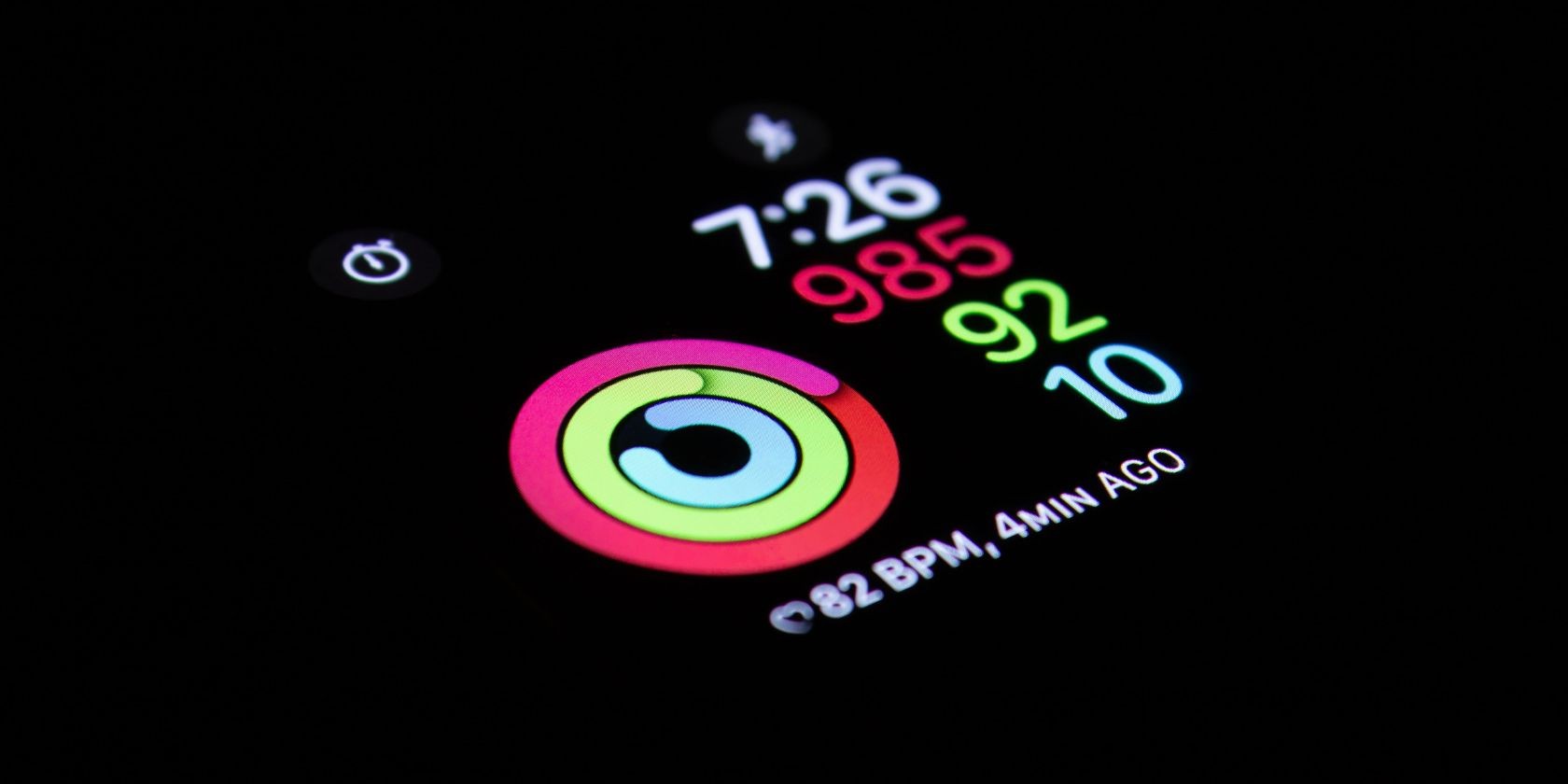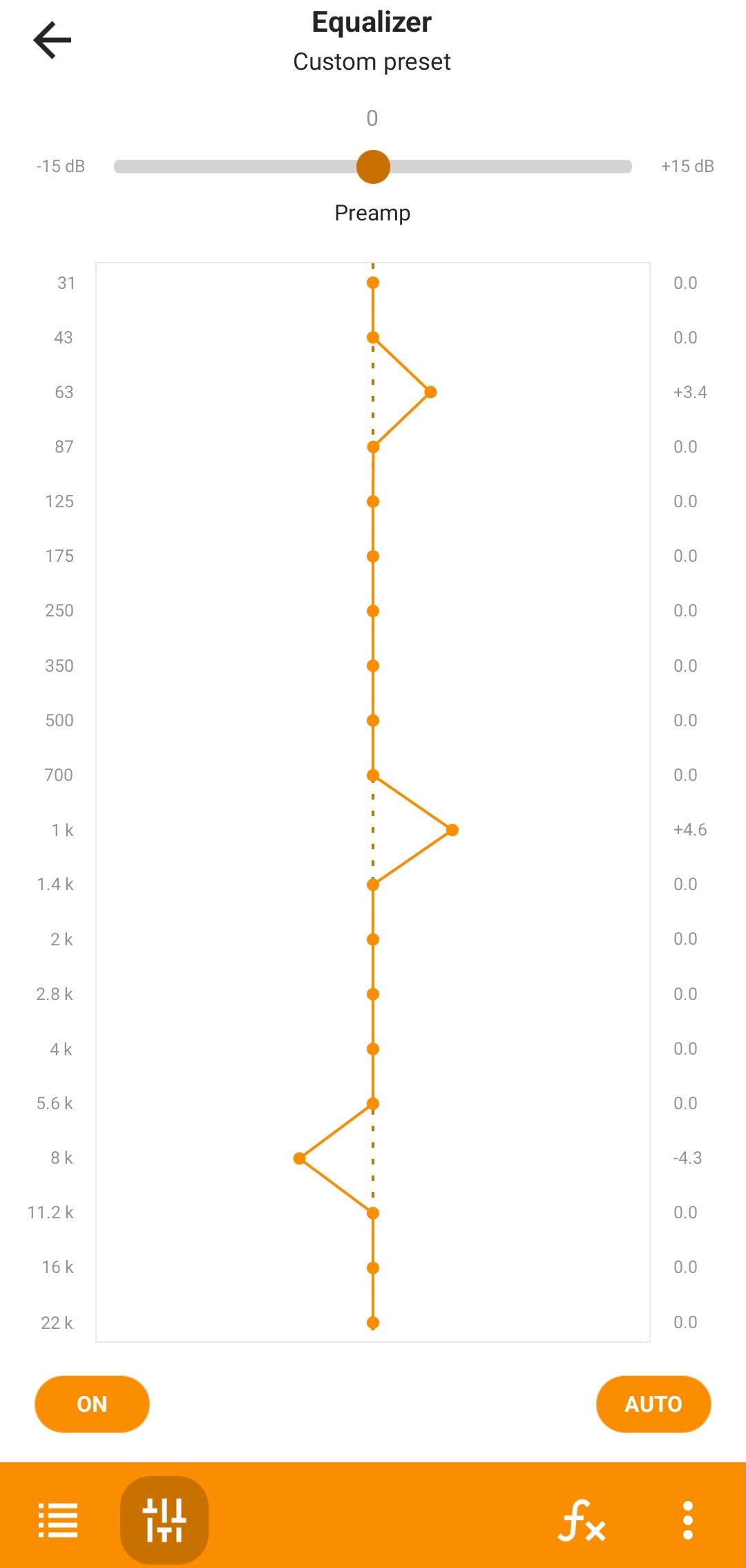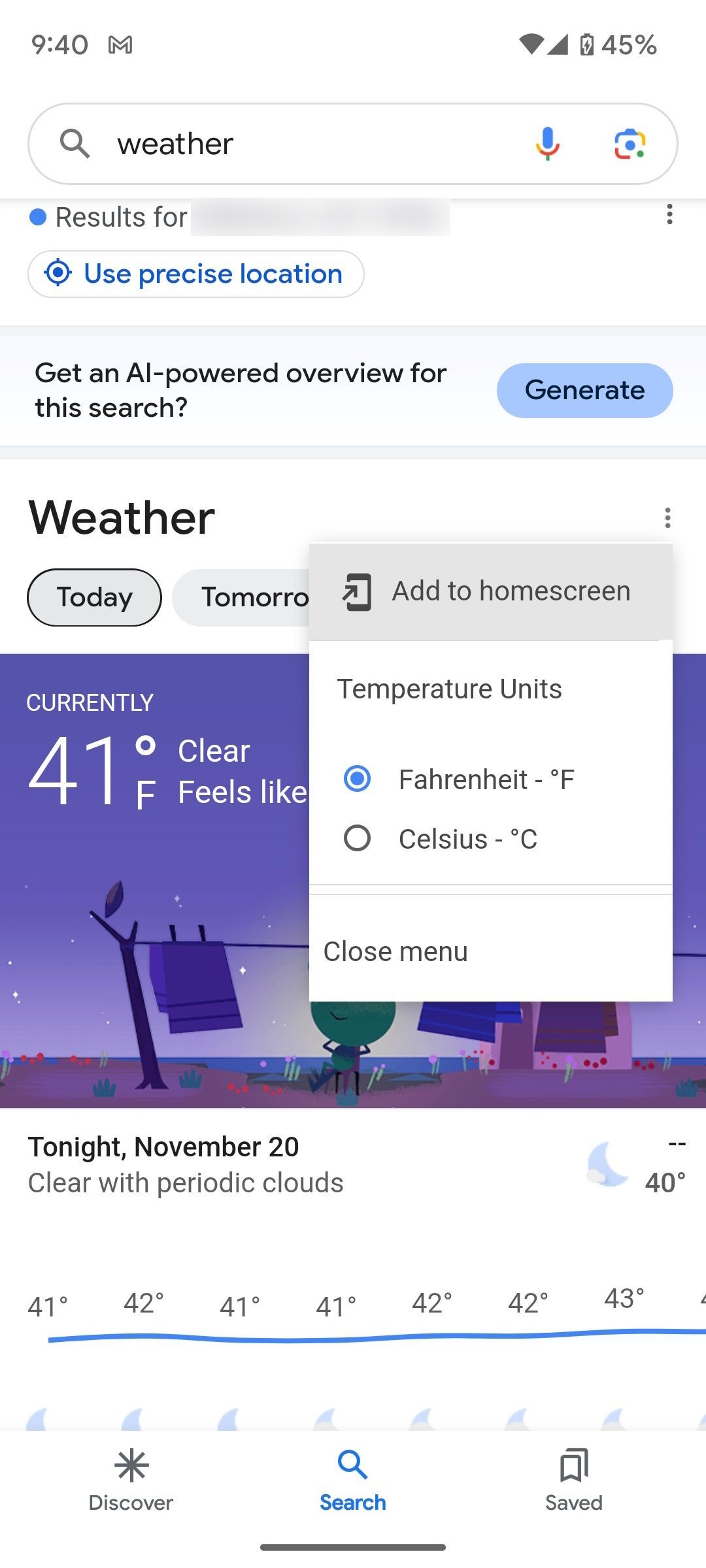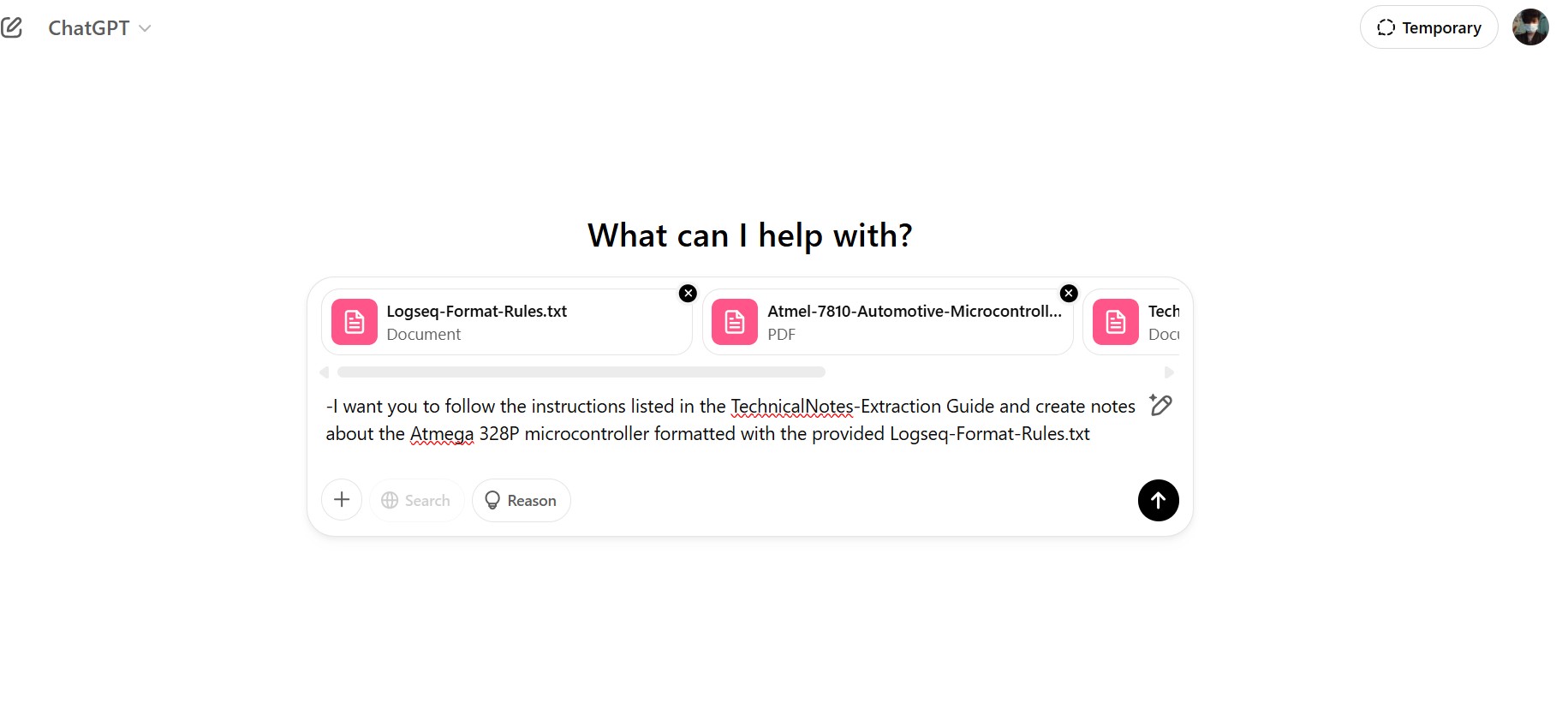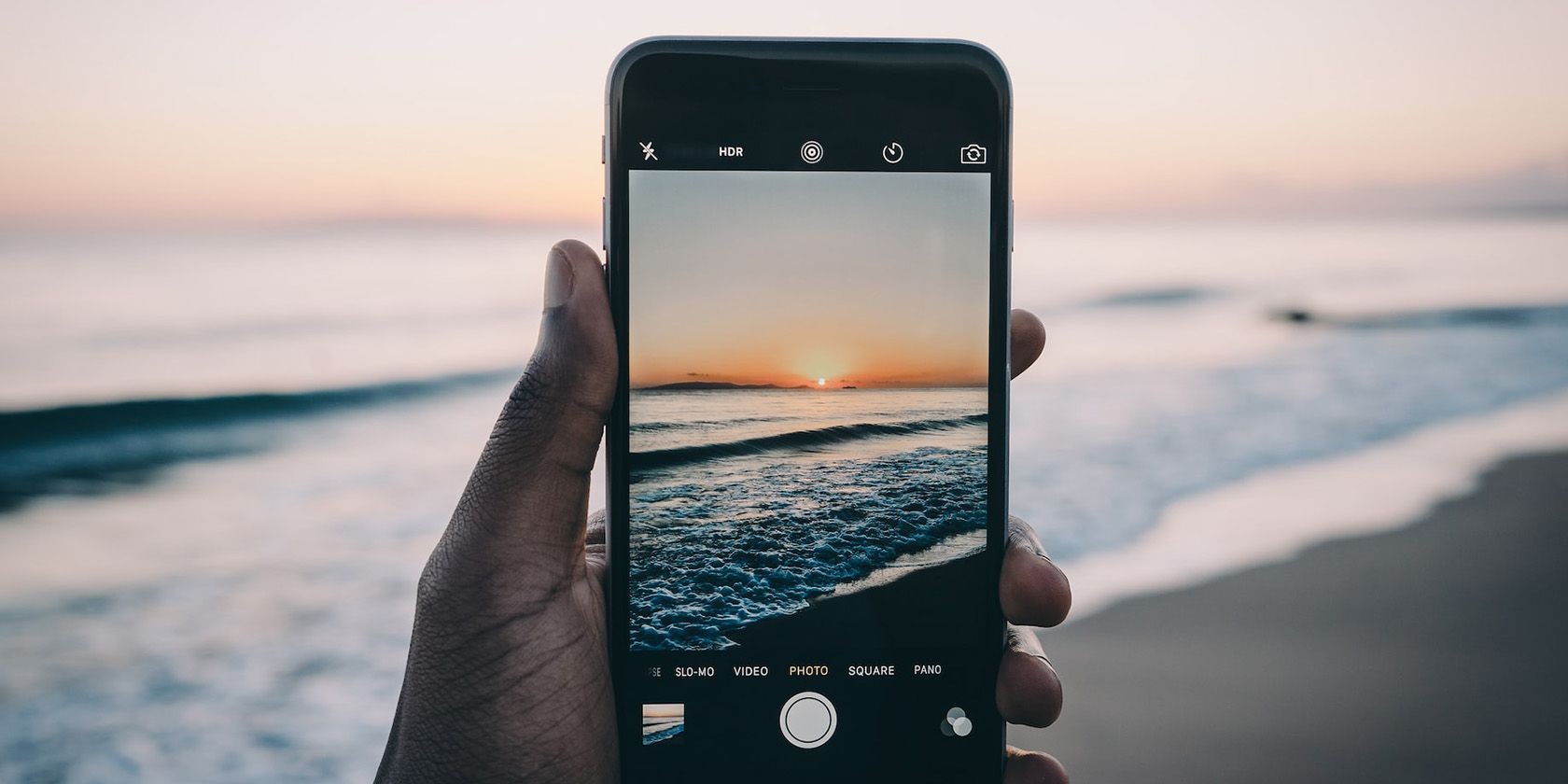Contents
Trong thế giới công nghệ ngày càng phát triển, việc sở hữu một chiếc đồng hồ thông minh như Samsung Galaxy Watch 4 hoặc 5 đã trở nên phổ biến hơn bao giờ hết. Một trong những tính năng hữu ích mà người dùng thường xuyên sử dụng là chụp màn hình. Điều này có thể giúp bạn chia sẻ thông báo lỗi với đội ngũ hỗ trợ, chứng minh số bước chân của bạn cho bạn bè, hoặc lưu lại những khoảnh khắc đặc biệt trên màn hình đồng hồ. Bài viết này sẽ hướng dẫn bạn cách chụp màn hình trên đồng hồ Samsung Galaxy Watch 4 và 5 một cách dễ dàng và nhanh chóng.
Cách Chụp Màn Hình Trên Đồng Hồ Samsung Galaxy Watch 4 và 5
Khác với các mẫu đồng hồ Samsung cũ hơn, việc chụp màn hình trên Galaxy Watch 4 và 5 đã được tối ưu hóa để thực hiện chỉ bằng một tay. Điều này giúp bạn dễ dàng chụp màn hình ngay cả khi đang đeo đồng hồ.
Để chụp màn hình, bạn chỉ cần nhấn đồng thời cả hai nút trên đồng hồ Galaxy Watch. Đúng vậy, chỉ đơn giản như vậy. Bạn sẽ biết màn hình đã được chụp thành công khi cảm nhận được rung phản hồi ngắn và thấy hình ảnh bị trượt khỏi đỉnh màn hình.
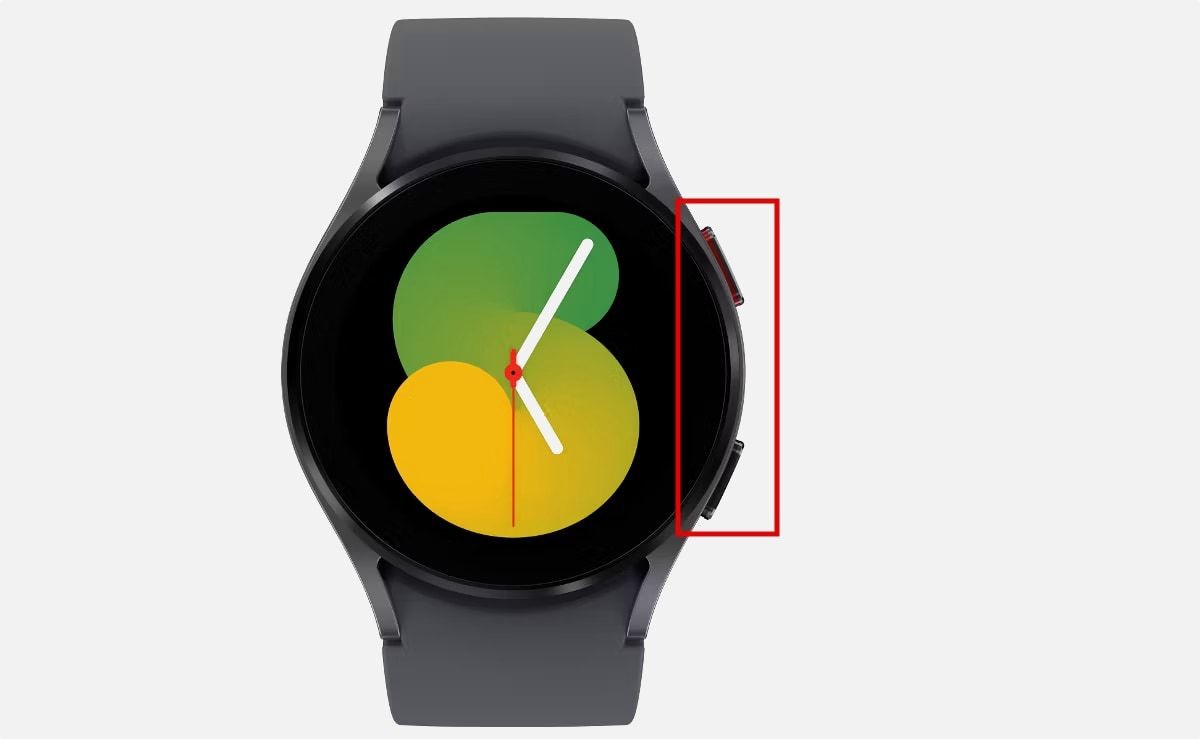 Chụp màn hình trên đồng hồ Galaxy Watch bằng cách nhấn hai nút
Chụp màn hình trên đồng hồ Galaxy Watch bằng cách nhấn hai nút
Màn hình phải được bật trước khi bạn có thể chụp màn hình. Tuy nhiên, có một số ứng dụng không cho phép chụp màn hình, thường là do lý do bảo mật hoặc bản quyền. Ngoài những hạn chế này, bạn có thể chụp bất kỳ thứ gì hiển thị trên màn hình Galaxy Watch, thậm chí là các đoạn phim khi bạn xem video YouTube trên đồng hồ.
Cách Gửi Ảnh Chụp Màn Hình Đến Điện Thoại
Sau khi chụp xong, bạn có thể gửi ảnh chụp màn hình từ đồng hồ đến điện thoại để chia sẻ, chỉnh sửa hoặc lưu trữ.
- Trước khi gửi ảnh chụp màn hình từ đồng hồ đến điện thoại, hãy đảm bảo rằng hai thiết bị đã được kết nối qua Bluetooth.
- Mở ứng dụng Gallery trên Galaxy Watch bằng cách vuốt lên từ màn hình chính và nhấn vào biểu tượng ứng dụng Gallery.
- Vuốt trái hoặc phải để tìm ảnh chụp màn hình, sau đó nhấn và giữ để chọn nó. Bạn có thể di chuyển trái hoặc phải để chọn nhiều ảnh chụp màn hình.
- Nhấn vào biểu tượng Gửi đến Điện Thoại. Bạn sẽ nhận được thông báo khi quá trình chuyển ảnh hoàn tất.
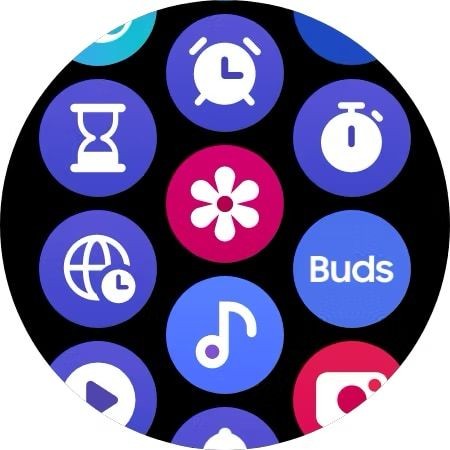 Biểu tượng ứng dụng Gallery trên đồng hồ Galaxy Watch
Biểu tượng ứng dụng Gallery trên đồng hồ Galaxy Watch
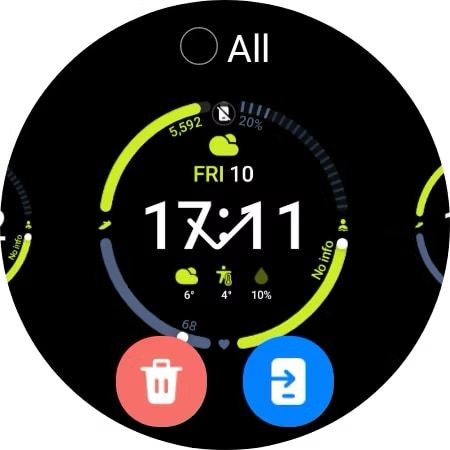 Gửi ảnh chụp màn hình từ đồng hồ Galaxy Watch đến điện thoại
Gửi ảnh chụp màn hình từ đồng hồ Galaxy Watch đến điện thoại
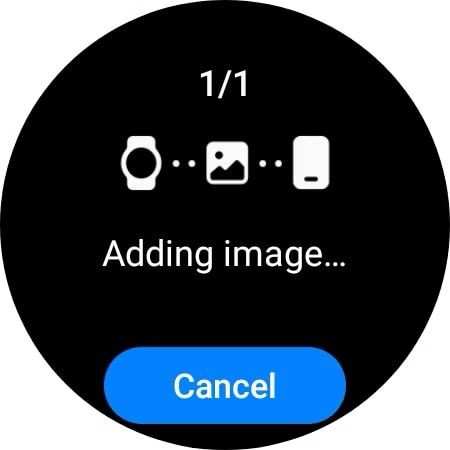 Thông báo gửi ảnh từ đồng hồ Galaxy Watch
Thông báo gửi ảnh từ đồng hồ Galaxy Watch
-
Làm thế nào để biết màn hình đã được chụp thành công?
- Bạn sẽ cảm nhận được rung phản hồi ngắn và thấy hình ảnh bị trượt khỏi đỉnh màn hình.
-
Có ứng dụng nào không cho phép chụp màn hình không?
- Có, một số ứng dụng không cho phép chụp màn hình do lý do bảo mật hoặc bản quyền.
-
Tôi có thể chụp màn hình khi đồng hồ đang ở chế độ ngủ không?
- Không, màn hình phải được bật trước khi bạn có thể chụp màn hình.
-
Làm thế nào để chuyển ảnh chụp màn hình từ đồng hồ đến điện thoại?
- Bạn cần kết nối đồng hồ và điện thoại qua Bluetooth, sau đó sử dụng ứng dụng Gallery trên đồng hồ để chọn và gửi ảnh đến điện thoại.
-
Tôi có thể chụp màn hình khi xem video trên đồng hồ không?
- Có, bạn có thể chụp màn hình khi xem video trên đồng hồ, ngoại trừ những ứng dụng không cho phép.
-
Có cách nào khác để chụp màn hình trên Galaxy Watch 4 và 5 không?
- Hiện tại, cách duy nhất để chụp màn hình trên Galaxy Watch 4 và 5 là nhấn đồng thời hai nút trên đồng hồ.
-
Tôi có thể chỉnh sửa ảnh chụp màn hình trên đồng hồ không?
- Không, bạn cần chuyển ảnh chụp màn hình đến điện thoại để chỉnh sửa hoặc lưu trữ.
Kết Luận
Chụp màn hình trên đồng hồ Samsung Galaxy Watch 4 và 5 không chỉ đơn giản mà còn tiện lợi hơn so với các mẫu đồng hồ cũ. Nếu bạn mới sử dụng đồng hồ thông minh Samsung hoặc đã nâng cấp từ một mẫu cũ hơn, bài viết này sẽ giúp bạn nắm vững cách chụp màn hình và cách chuyển ảnh đến điện thoại của mình. Hãy thử ngay và trải nghiệm sự tiện lợi mà Galaxy Watch mang lại!
Để khám phá thêm nhiều thông tin hữu ích về điện thoại Android, hãy truy cập Tạp Chí Mobile và theo dõi chuyên mục Điện Thoại Android.